anchor
メトロの路線図をiPodで表示して出先で地下鉄の乗り換えに利用しようというTips
これはアプリの紹介のところに同じ記事を載せたが、Tipsになっているので同じ記事をこちらにも掲載した。

GraphicConverter(Shareware)
 OS10.4Tiger対応
OS10.4Tiger対応
これはjpeg、tiff、gif、pdf、pngなどの画像データをフォーマット変換したりリサイズしたりといろいろできるMacの定番中の定番アプリ。
Macユーザなら多分このアプリを知らない人はいないんじゃないだろうか。
だから今までここではこのアプリは取り上げてこなかった。
それにOS9時代にはこれを使っていたが、今はロスレスで画像をリサイズしたりフォーマット変換したりできるアプリがいろいろ出そろっているので、主にそちらを使っていたということもある。
今回このアプリをテストしてみたのはこちらの記事に刺激されてこれをやってみたからだ。
このE-WA's Blogさんの記事では地下鉄の路線図をiPodに仕込むという手順が書かれている。
これは面白い。
私は東京に転勤してきてもう3年目になるが未だに地下鉄の路線の位置関係が頭に入っていない。どうも東京の地元の人も東京の鉄道が完全に頭に入っている人は皆無に近いらしく、みんな覚えることはあきらめているようだ。
出先で予定が変わった時に、地下鉄の何線に乗り換えたら良いか今まではiBookをいちいち開いて路線図を見ていたが、さすがに駅などでこれをやっているのは不便を感じていた。
せっかくiPodPhotoを持っているんだから何とかならないのかなと思っていたら、E-WAさんのこういう記事を見つけたので早速試してみた。
要約すると
1)こちらのサイトから地下鉄路線図のjpegをダウンロードする
(現在はPDFのみの配布なのであらかじめjpegなどに書き出しておく)
2)GraphicConverterを使ってこれを分割する。
E-WAさんの作例はiPod5Gが対象だから6×5分割だが、私のiPodは4GのPhotoなので5×5分割で割る
3)E-WAさんの作例はiPhotoを使っているが、私は写真の管理にiPhotoを使っていないので所定の写真のフォルダにこれを入れる
4)そしてiPodをつないでiTunesでシンクロする
以上の手順でiPodでも地下鉄路線図が見られるはずだったが、先日これをトライしたところGraphicConverterがクラッシュしてシステムを巻き込むというトラブルが発生して全く進まなかった。
Photoshopで代わりをできないか検索してみたところそういうプラグインを見つけるには見つけたが、試す時間がないままになっていた。
あきらめかけていたがBBSで「mp」さんから旧バージョンを本家サイトから落としてきて使っているがこちらはノートラブルだという情報をいただいた。(当然英語バージョンになってしまうが)
早速上記リンクからGraphicConverter5.7.1をダウンロードしてきたところ、先日のトラブルが嘘のように何の問題もなく一発で成功した。
ところが分割した画像ファイルのネーミングがアトランダムでそのまま読み込んでもバラバラになってしまう。
それであとはパズルゲームみたいなものだ。
一番左上から01.jpg、02.jpg、03.jpg・・・と並ぶようにして2段目一番左が06.jpgがくるようにする。そして以下右に向かって07.jpg・・・として3段目一番左が11.jpg、4段目が16.jpgというようにリネームして25枚のjpegを並べる。
これでiPodに読み込ませればOKだ。
手間はかかったが、iPodでさっと地下鉄路線図を確認できるのはやっぱりちょっと便利。ちょっとうれしい。
ちなみに「さきぱぱ」さんの最新情報によるとGraphicConverterのv5.7.2はバグがあったようで、昨日早速バグフィックス版のv5.7.3が出たそうだ。
この作者さんの対応の早さには感心する。
それに対応版が出たので、この記事もこんなにくだくだ書く意味もなかったのだが・・・
皆さんはGraphicConverterの最新版をダウンロードするようにしていただきたい。
(現在のところ英語版のみで日本語サイトからはバグ版のv5.7.2しか落とせない状況だ)
追記
「さきぱぱ」さんよりまたまた情報をいただいたが、日本語版もv5.7.3にバージョンが上がったそうだ。こちらも対応が早い。(ローカライズ作者さんも多少意地になっている感じですか)

GraphicConverterを使って地下鉄路線図jpegを25分割する
「Split」にチェックを入れてボタンを押すとどういう分割にするか訊いてくるので
Number of partsに5×5と入力して実行するだけで良い
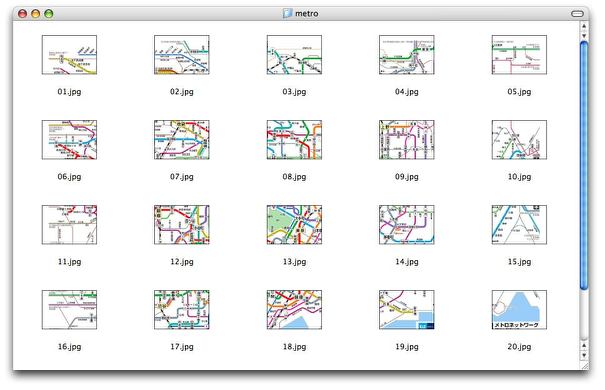
そして路線図の25分割jpegができるのだが、並びがバラバラなのでリネームする
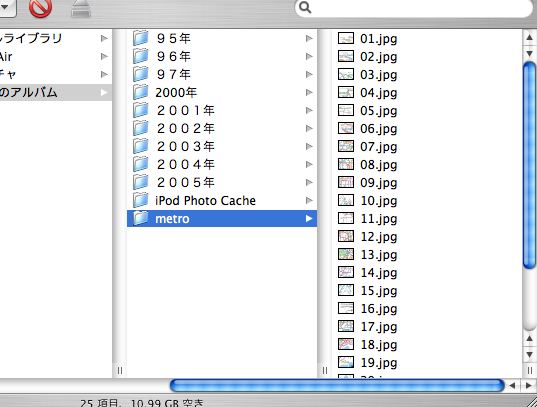
フォルダにmetroとかなにか分かりやすい名前をつけて
その上のディレクトリからiPodにシンクロするようにiTunesで設定する
これで地下鉄路線図を出先でも調べられる便利なiPodが完成だ
同じ手順でGoogleの地図を取り込むなどの使い道が考えられる
手間を惜しまないならばの話だが・・・